Hướng dẫn đăng xuất tài khoản Google trên điện thoại một cách đơn giản và hiệu quả
Nội dung bài viết
Đăng xuất tài khoản Google trên điện thoại là bước quan trọng để bảo vệ thông tin cá nhân của bạn. Cùng Tripi khám phá cách thực hiện chính xác và nhanh chóng nhé!
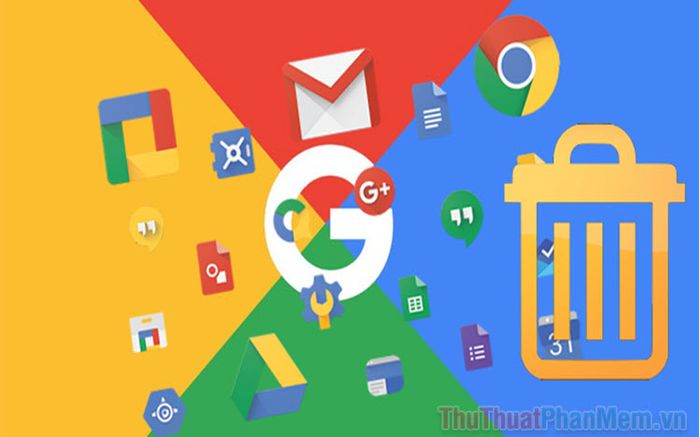
I. Lý do cần đăng xuất tài khoản Google trên điện thoại
Tài khoản Google là một trong những tài khoản được sử dụng rộng rãi nhất, giúp bạn truy cập vào các dịch vụ như Gmail, Drive, Photos, Chrome và nhiều dịch vụ khác của Google. Sử dụng một tài khoản Google duy nhất cho tất cả dịch vụ giúp đồng bộ hóa dữ liệu một cách nhanh chóng và chính xác.
Tài khoản Google được xem là kho báu chứa đựng thông tin cá nhân và các dịch vụ thanh toán trực tuyến quan trọng. Vì vậy, việc nâng cao bảo mật cho tài khoản Google trên mọi thiết bị luôn là ưu tiên hàng đầu.
Khi không còn sử dụng, việc đăng xuất tài khoản Google trên điện thoại là cần thiết để bảo vệ dữ liệu cá nhân. Đặc biệt, khi bán hoặc chuyển nhượng điện thoại, đăng xuất tài khoản Google sẽ giúp tránh những rắc rối không đáng có trong tương lai.
II. Hướng dẫn đăng xuất tài khoản Google trên điện thoại một cách đơn giản
Hiện nay, hai hệ điều hành phổ biến nhất là Android và iOS, mỗi hệ điều hành có cách đăng xuất tài khoản Google riêng. Dưới đây là những hướng dẫn chi tiết để bạn thực hiện dễ dàng.
1. Hướng dẫn đăng xuất tài khoản Google trên điện thoại iPhone
Cách đăng xuất tài khoản Google thông qua ứng dụng Cài đặt
Bước 1: Mở ứng dụng Cài đặt trên điện thoại, chọn mục Mail, sau đó nhấn vào Tài khoản để kiểm tra tài khoản Google đang đăng nhập.
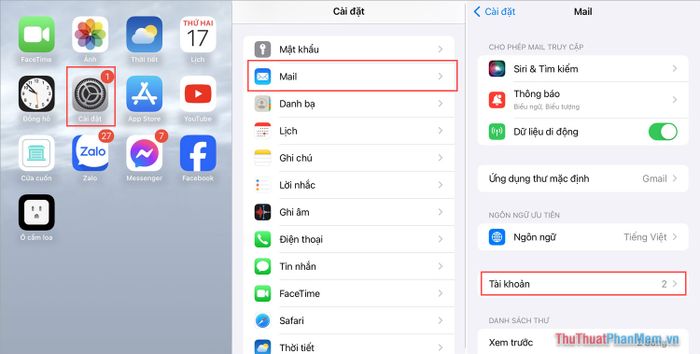
Bước 2: Tiếp theo, chọn Gmail và nhấn vào Xóa tài khoản. Việc xóa tài khoản Gmail cũng đồng nghĩa với việc bạn đã đăng xuất tài khoản Google khỏi điện thoại Android.
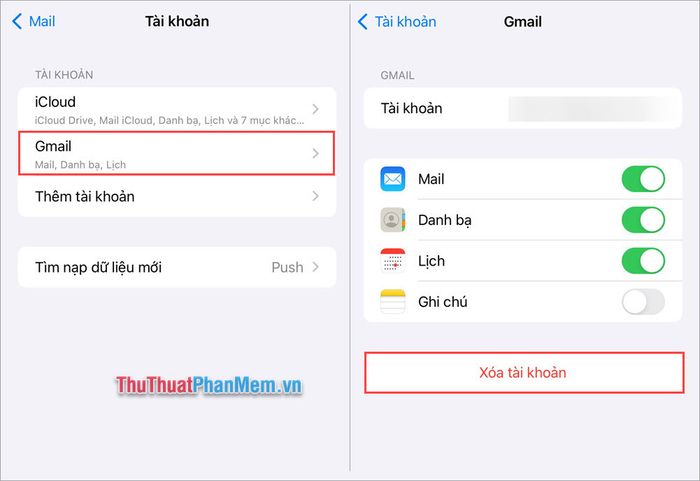
Cách đăng xuất tài khoản Google thông qua các dịch vụ như Photos, Drive và các ứng dụng khác
Nếu điện thoại iPhone của bạn đã cài đặt nhiều ứng dụng từ Google, bạn cần đăng xuất thủ công từng ứng dụng. Ngoài ra, bạn cũng có thể xóa ứng dụng để tự động đăng xuất tài khoản khỏi ứng dụng đó.
Bước 1: Mở điện thoại iPhone, nhập từ khóa Google vào thanh tìm kiếm để hiển thị danh sách các ứng dụng Google đã cài đặt (1).
Tiếp theo, chọn từng ứng dụng Google, vào mục Tài khoản (2) ➔ Quản lý tài khoản trên thiết bị (3) để thực hiện đăng xuất.
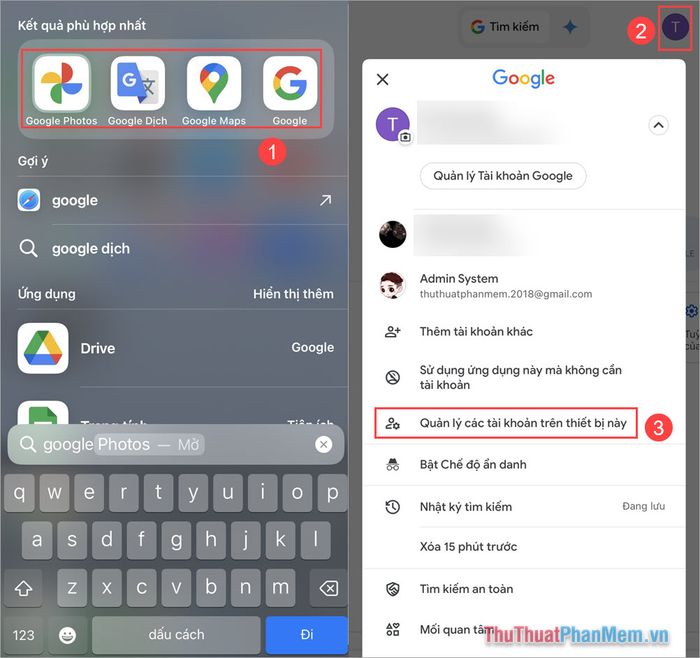
Bước 2: Tiếp theo, bạn chọn Xóa khỏi thiết bị để hoàn tất việc đăng xuất tài khoản Google khỏi các ứng dụng.
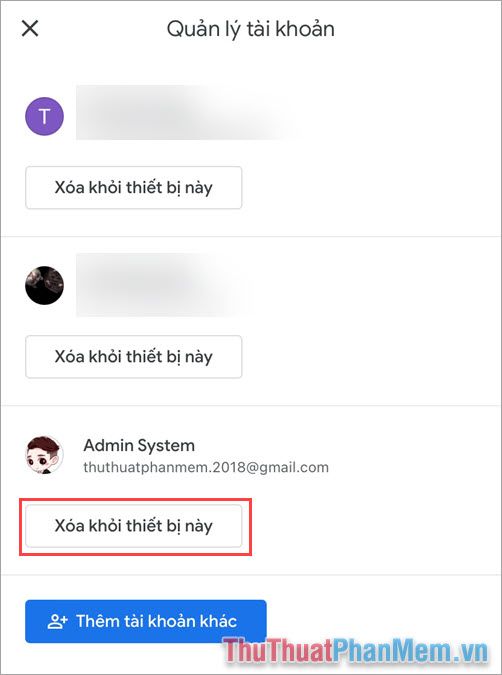
2. Hướng dẫn đăng xuất tài khoản Google trên điện thoại Android
Vì hệ điều hành Android được phát triển bởi Google, tài khoản Google đóng vai trò trung tâm trong việc vận hành thiết bị. Do đó, việc đăng xuất tài khoản Google trên điện thoại Android trở nên đơn giản hơn nhiều so với iPhone. Bạn chỉ cần thực hiện một vài thiết lập trong phần cài đặt.
Bước 1: Mở ứng dụng Cài đặt trên điện thoại, sau đó chọn mục Tài khoản & Đồng bộ hoặc Google (tùy thuộc vào từng dòng điện thoại).
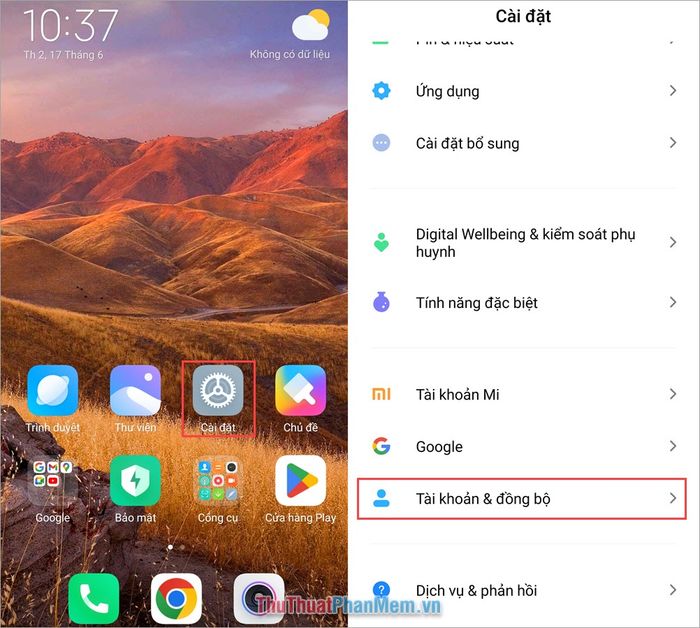
Bước 2: Tiếp theo, bạn chọn Google (1) ➔ Thêm (2) ➔ Xóa tài khoản (3) để hoàn tất việc đăng xuất tài khoản Google trên điện thoại Android.
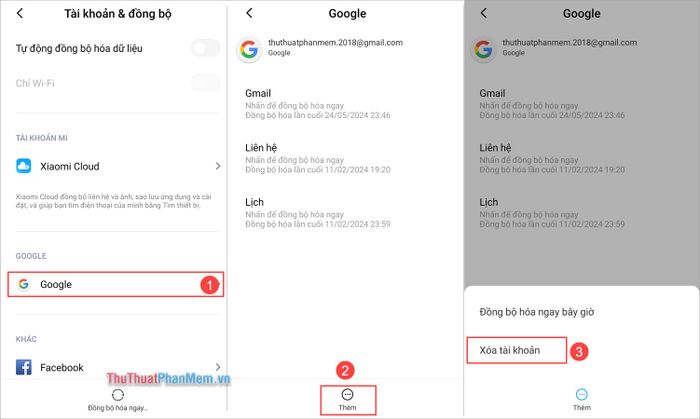
Trong bài viết này, Tripi đã hướng dẫn bạn cách đăng xuất tài khoản Google trên điện thoại một cách dễ dàng và nhanh chóng. Chúc bạn có những trải nghiệm tuyệt vời!
Có thể bạn quan tâm

Top 7 trung tâm tiếng Anh uy tín tại Quận 12, TP.HCM

Đèn bắt muỗi có thực sự an toàn hay không? Và nó có tiêu tốn quá nhiều điện năng không?

Top 4 Đại Lý Sơn Chính Hãng Chất Lượng - Giá Tốt Nhất Tại Bắc Ninh

Top 5 phần mềm kiểm tra bàn phím tốt nhất hiện nay

Hướng dẫn chi tiết cách kiểm tra chính sách bảo hành dành riêng cho Samsung Galaxy Note 8


